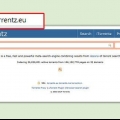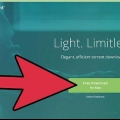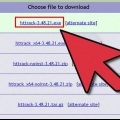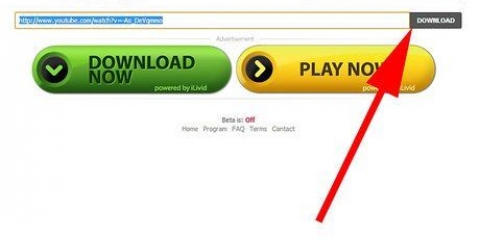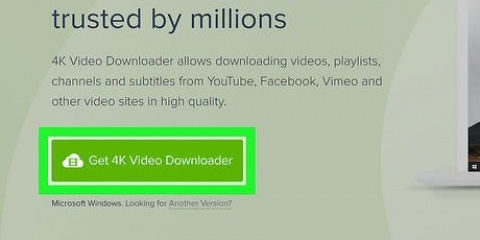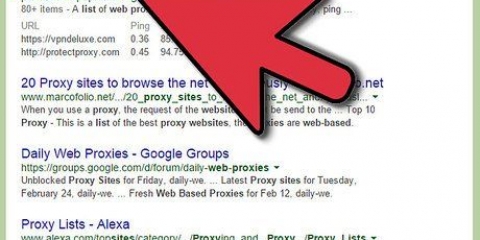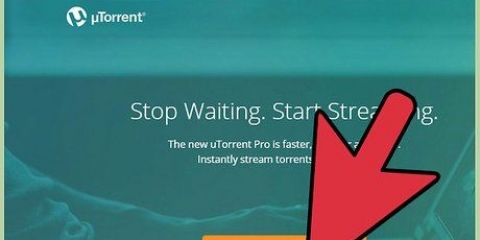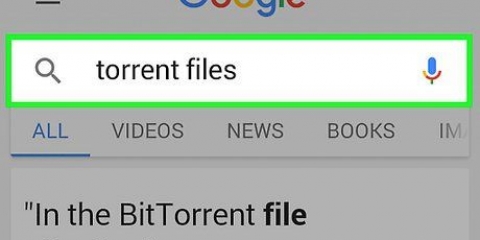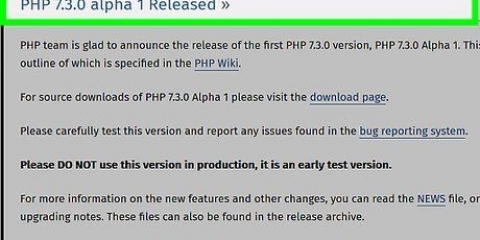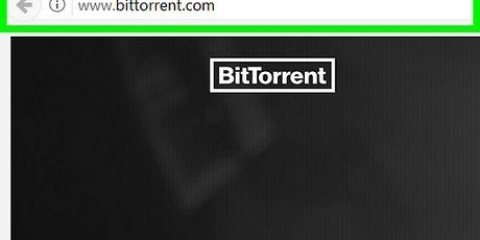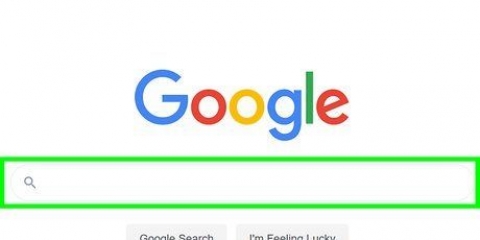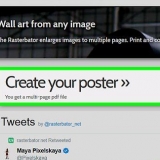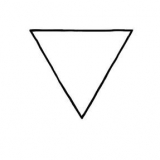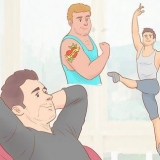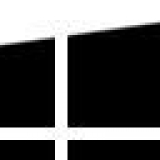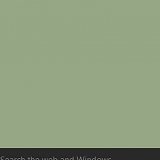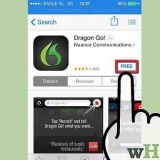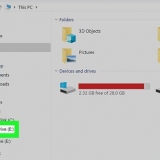Undgå software med dårlige anmeldelser. At være i stand til at bruge videodemonstrationer af din valgte hjemmeside-downloader vil give dig en idé om, hvorvidt du føler dig tryg ved programmet eller ej.
Hvis det er muligt, så prøv at finde en webstedsdownloader, der er hostet på udviklerens websted. Du skal muligvis vælge en gemmeplacering på din computer, før din fil begynder at downloade.






Download en hjemmeside
Denne vejledning viser dig, hvordan du downloader en hjemmeside til din computer, så du kan bruge den offline. Nogle websteder tillader dig ikke at downloade dem på grund af begrænsninger.
Trin

1. Søg efter en hjemmeside-downloader. Der er mange gratis programmer tilgængelige til at hjælpe dig med at kopiere og downloade data fra websteder. Et par almindelige valg omfatter følgende:
- HTTrack - Windows/Linux. HTTrack lader dig vælge, hvilke aspekter af webstedet, der skal downloades, og hvilke der efterlades.
- WebRipper - Kun til Windows. Med denne app kan du udtrække alt fra fotos, videoer og links til html eller sidestilkoden på dit valgte websted.
- DeepVacuum - Designet til Mac OS X. DeepVacuum, der ligner HTTrack til pc, lader dig filtrere bestemte filtyper (f.eks. fotos eller links), før du downloader et websted.
- SiteSucker - Designet til Mac OS El Capitan og Sierra, selvom der er versioner til iOS og tidligere versioner af Mac OS X på det officielle websted. SiteSucker fungerer på samme måde som DeepVacuum, men du kan indstille den til automatisk at opdatere dine offline websider, når du opretter forbindelse til internettet. Der er også en iOS version tilgængelig.

2. Undersøg din valgte downloader. For at få et klart billede af din ønskede hjemmeside-downloader, slå den op for at se, hvad andre mennesker siger om den. Hvis flertallet af brugere anbefaler downloaderen og tror, at du vil være bekendt med programmets grænseflade, så kan du fortsætte.

3. Download applikationen. De fleste downloadere fra websteder hostes på downloadwebsteder, der ikke er sikret med HTTPS-kryptering, så sørg for, at du er på et sikkert netværk (f.eks. dit hjemmenetværk og ikke en offentlig placering), når du downloader programmet.

4. Dobbeltklik på installationsfilen. Det er på din computers lagerplacering. Hvis du gør det, startes installationsprogrammet, som installerer dit webstedsdownloader på din computer.

5. Følg installationsinstruktionerne på skærmen. Disse afhænger af dit valgte program, så vær opmærksom på de specifikke detaljer nævnt i installationsprocessen, mens du installerer dit webstedsdownloader.

6. Vent på, at programmet er færdig med installationen, og åbn det derefter. Når dit program er færdig med at installere, kan du downloade dit første websted.

7. Kopier URL`en på et websted, du vil downloade. For at gøre dette skal du åbne webstedet i en webbrowser efter eget valg, derefter vælge webstedets adresse øverst i browservinduet, højreklikke på den valgte sektion med to fingre og klikke på "Kopiér".
Du kan også Ctrl (eller ⌘ Kommando på en Mac), og tryk på C for at kopiere valgt tekst.

8. Indsæt webstedsadressen i din downloaders `URL`-bjælke. Navnet og placeringen af denne bjælke vil variere mellem programmer, men det vil højst sandsynligt være tekstfeltet øverst i programvinduet.
Du kan også vælge downloadkriterier på denne side, såsom hvilken type filer du vil ekskludere eller hvor på din computer du vil downloade hjemmesiden.

9. Klik på din applikations `Download`-knap. Igen vil navnet og placeringen af denne knap afhænge af det program, du bruger, men du vil sandsynligvis finde det nederst i vinduet. Din hjemmeside vil blive downloadet til din computer.

10. Vent på, at dit websted downloades. Når du er færdig, kan du få adgang til det downloadede websted, mens du er offline.
Dynamiske eller sociale aspekter af downloadede websteder bevares ikke, da disse aspekter afhænger af onlinefunktioner.
Tips
- Website-downloadere kan også bruges til at sikkerhedskopiere dine egne websteder.
Advarsler
- Download fra websteder med mange linkede sider og medier, såsom sociale medier, kan optage meget plads på din computer.
- Nogle websteder blokerer for download fra websteder, fordi de ikke ønsker, at deres indhold skal duplikeres. I sådanne tilfælde skal du gemme hver webside separat.
- Sørg for, at det er lovligt at downloade dit valgte websted, før du prøver dette.
Artikler om emnet "Download en hjemmeside"
Оцените, пожалуйста статью
Populær